다음팟 플레이어에서 소리로 자막을 생성하는 기능이 생겼습니다.

이 기능이 처음 나왔을때 어떻게 사용하는지 몰라 엄청나게 헤맨 분들이 많으실거라 생각합니다.
결론적으로 말하자면 이 기능은 한국영화를 볼때 한국어를 자막으로 만들어주고
일본 영화를 볼 때 일본어로 자막을 생성해주는 기능이라고 생각하시면 됩니다.
그럼 이 기능을 어떻게 사용해야 할까요?

이 실시간 번역 기능과 함께 사용해줘야 합니다.
일단 자막이 없는 동영상 하나를 열어주세요.

소리로 자막 생성을 들어가줍니다.

다른건 사용해보지 않았지만 엔진은 Whisper-Faster(권장)을 선택
모델은 small을 선택해서 다운받아 줍니다.
다른건 사용해보지 않아 모르겠지만 이 방법으로 확실하게 자막을 생성하여
얼핏? 알아들을 수 있을 정도는 볼 수 있습니다.
저희가 이 기능을 사용하고 싶은 이유는 정확한 내용을 파악하기 위해서?는 아니잖아요? ㅎㅎ
물론 일본 영화를 보실 때 자막이 필요하실 수도 있습니다.
그럴땐

모델 부분을 변경해가며 설정해서 사용해보세요.
밑으로 갈 수록 용량도 커지고 변환 시간도 느려지지만 정확도가 올라간다고 합니다.

언어는 자신이 보고 있는 영상의 언어를 사용해줍니다.
일본 영화는 일본어
미국 영화는 영어
이해 가셨죠?

시작 버튼을 누르면 먼저 소리를 추출한 후에 자막을 생성하기 시작합니다.

무슨 말인지는 모르겠지만 소리를 자막으로 변환하고 있습니다.
이쯤 되면 영화를 감상하실 때 영상에 자막이 일본어로 출력됩니다.

이러게 일본어로 번역 된 자막을 실시간 자막 번역기를 이용하여 번역할 수 있습니다.

[자막 -> 실시간 자막 번역 -> 실시간 자막 번역 설정]으로 입장

다른건 써보지 않았지만
전 카카오 번역과 bing 번역만 사용해봤습니다.
빨간 네모칸에
원본 언어 : 일본어(재생중인 영상의 언어)
대상 언어 : 한국어(번역할 언어)
로 설정해주세요
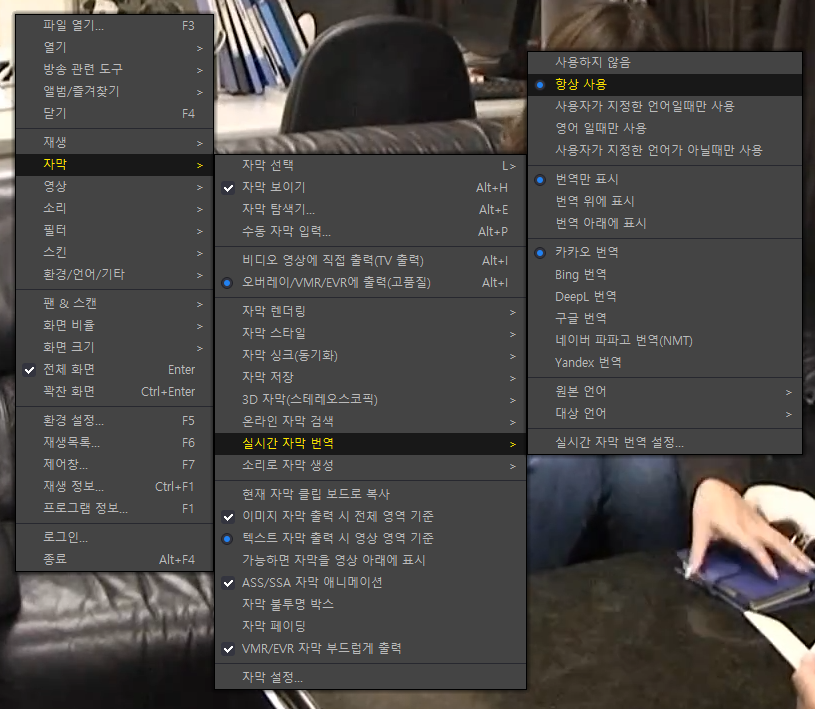
[자막 -> 실시간 자막 번역 -> 항상 사용]으로 설정해 줍니다.
이렇게하면 영상을 시청하는 동안 한국어로 자막을 볼 수 있습니다.

자막 생성이 완료되기 전까진 종료버튼을 누르면 안됩니다.
자막을 성생했더라도 저장하지 않았으니
다음번에 같은 영상 재생시 자막이 보이지 않으니 저장까지 완료해줘야 합니다.

변환 완료가 떴습니다.

[자막 -> 자막 저장 -> 동영상의 이름에 맞추어서 저장]
이상 완료 !!
즐감 하십시오!!
정리
[자막 -> 소리로 자막 생성 -> 소리로 자막 생성]
[변환엔진 : whisper-Faster(권장)]으로 설정
[모델 : small]로 설정, 용량이 클수록 정확도가 높아지고 변환 시간이 오래걸림
[언어 : 해당 영상의 언어로 설정] -> [시작]버튼 클릭
[자막 -> 실시간 자막 번역 -> 실시간 자막 번역 설정]
[원본언어 : 해당 영상의 언어]로 설정
[대상언어 : 한국어(번역할 언어로)]설정
[자막 -> 실시간 자막 번역 -> 항상 사용]설정
[번역 완료]
[자막 -> 자막 저장-> 동영상의 이름에 맞추어서 저장]
댓글